
"포토샵"의 레이어는원하는 이미지. 예를 들어 콜라주를 얻기 위해 투명 용지를 부과 한 응용 프로그램과 매우 유사합니다. 또한 레이어 덕분에 오작동이 발생할 경우 원본 도면을 저장할 수 있습니다. 또한 완전히 다른 그림, 텍스트, 눈부심이 될 수 있습니다. 그렇다면 Photoshop에서 레이어를 어떻게 만듭니 까? 아래 옵션이 있습니다.
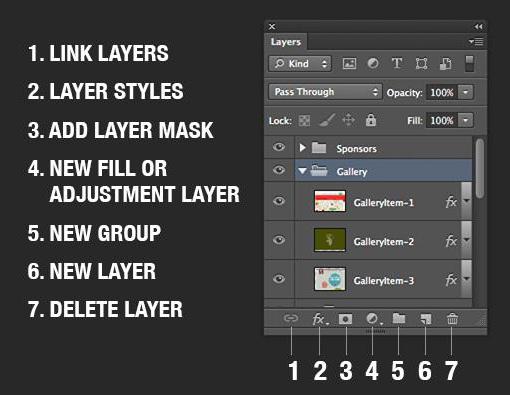
전문가는 원래 영어 버전의 "Photoshop"을 사용하는 것이 좋습니다. 그것이 기사가 비문과 텍스트가 영어로 된 사진을 보여주는 이유입니다.
먼저, 원하는 그림으로 파일을 엽니 다.또는 새 문서를 만듭니다. 일반적으로 기본적으로 작업 영역에 그림이 나타나기 전에도 오른쪽에 "레이어"탭이있는 특별한 창을 볼 수 있습니다. 이 탭이없는 경우 수평 메뉴에서 Window (러시아어 "Window")를 누른 다음 목록 ( "Layers")에서 찾을 필요가 있습니다. 확인 표시가 단어 왼쪽에 나타나고 속성 창과 레이어가있는 열린 탭이 나타납니다. 이제 작업을 시작할 수 있습니다.
재량에 따라,속성을 전체 작업 영역으로 이동할 수 있습니다. 이렇게하려면 커서를 위쪽 가장자리로 이동하고 마우스 왼쪽 버튼을 누릅니다. 이동하지 마십시오. 사용자의 재량에 따라 가장 편안한 곳으로 창을 이동하십시오. 그런 다음 버튼을 놓습니다. 일반적으로 이것은 이미지가 매우 크거나 모든 디테일을보고 작업하기 위해 증가해야하는 경우에 수행됩니다.
다음으로 레이어를 만드는 방법에 대한 질문이옵니다."Photoshop"을 클릭해야합니까? 다음은 팁을 명확하게 보여주는 그림입니다. 모든 것이 어디에 있는지 기억하고 연습하려면 컴퓨터에서 "Photoshop"프로그램을 열어야합니다.

레이어와 관련된 모든 기능은레이어 탭의 속성 창 아래쪽에 있습니다. 오른쪽의 두 번째 아이콘은 "새 레이어 만들기"입니다.이 단어는 영어로 New Lawer를 의미합니다. 마우스 왼쪽 버튼을 클릭하면 나타나게됩니다. 새 레이어가 탭에 표시되는 위치에주의를 기울이는 것이 좋습니다. 원칙적으로, 그것은 기본적으로 이전 것 위에 위치합니다.
Следует отметить, что по умолчанию открытый 문서에 배경 모드가 있습니다. 속성이있는 창에는 오른쪽에 "잠금"과 비문 "배경"이 있습니다. 즉, 사진은 작동하지 않습니다. 모든 작업이 차단됩니다. 이 기능을 사용하려면 동일한 "레이어"탭에서 "배경"을 두 번 클릭해야합니다. 가로 장방형 창이 나타나 새 레이어로 이미지를 만들고 이름을 지정하라는 제안이 표시됩니다. 따라서 원본 이미지 파일에서 Photoshop으로 새 레이어를 만드는 방법이 명확 해집니다.
Photoshop에는 몇 가지 옵션이 있습니다.새 레이어를 만듭니다. 그들 중 하나는 이미 검토되었습니다. 다음 방법은 상단에 수평 메뉴를 사용하는 것입니다. 레이어 탭이 있습니다. 클릭하면 목록에서 첫 번째 단어 "새로 만들기"를 볼 수 있습니다. "Layer ..."를 클릭하십시오.

줄임표는 프로그램이 생성되는 레이어의 매개 변수를 조정할 것을 제안한다는 것을 의미합니다. 즉,
그런 다음 확인을 클릭하십시오.
레이어를 만드는 또 다른 흥미로운 방법이 있습니다.아이콘과 메뉴 위로 마우스 커서를 이동하지 않고도 Photoshop에서 문자 그대로 1 초만에 즉시. 이렇게하려면 키보드에서 Ctrl + Shift + N 키를 한 번에 모두 눌러야하는 키 조합을 사용하십시오. 그러나 이런 방식으로 새 레이어를 성공적으로 만들려면 텍스트 작성 또는 변형과 같은 다른 작업을 비활성화해야합니다. "속성"창의 탭에서 사용 가능한 레이어 중 하나만 활성화하십시오.
초보자는 다른 사실 때문에 혼란 스러울 수 있습니다프로그램의 버전. 주제별 포럼과 소셜 네트워크에서 종종 질문합니다. "이전 버전을 연구 한 경우 Photoshop CS6에서 새 레이어를 만드는 방법은 무엇입니까?" 대답은 간단합니다. 차이점도 없습니다.
조정 레이어는 원본을 왜곡하지 않고 이미지 효과를 만드는 데 도움이됩니다.

즉, 결과가 마음에 들지 않으면 레이어를 삭제할 수 있습니다. 그것을 만드는 두 가지 방법이 있습니다 :
Photoshop에서 다른 레이어 위에 조정 레이어를 만드는 방법은 무엇입니까? 다른 레이어 위로 드래그하십시오.
따라서이 기사에서는 Photoshop에서 세 가지 방법으로 레이어를 만드는 방법에 대한 지침을 제공했습니다. 행운을 빕니다!
